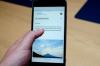Endre e-postprotokollen på din Apple iPhone fra "Innstillinger"-menyen.
De fleste nettbaserte e-posttjenester bruker Internet Mail Access Protocol for å motta og sende e-post meldinger, mens e-postkontoer fra Internett-leverandører vanligvis bruker Post Office Protocol system. Noen e-posttjenester tilbyr begge protokollene. For å endre e-postserverinnstillingene på din Apple iPhone fra IMAP til POP, gå til e-postkontoalternativene fra iPhone-menyen "Innstillinger".
Trinn 1
Trykk på "Innstillinger"-appikonet på iPhone-startskjermen.
Dagens video
Steg 2
Velg "Mail, Contacts, Calendar" fra innstillingsalternativene.
Trinn 3
Velg e-postkontoen du vil endre fra "Kontoer"-listen.
Trinn 4
Finn delen "Incoming Mail Server". Skriv inn POP-serveradressen til e-postleverandøren din i inndatafeltet "Vertsnavn". Du kan vanligvis finne POP-serveradressen fra støttedelen på e-postleverandørens nettsted. Du trenger også e-postleverandørens Simple Mail Transfer Protocolserver-adresse for utgående e-post, fordi POP kun håndterer innkommende e-posttrafikk.
Trinn 5
Skriv inn brukernavnet og passordet ditt for e-post i de relevante inndatafeltene i delen "Incoming Mail Server".
Trinn 6
Skriv inn SMTP-serveradressen i inndatafeltet under "Tjener for utgående e-post".
Trinn 7
Klikk på "Ferdig"-knappen på skjermmenyen for å lagre endringene.
Tips
Send en test-e-post til en venn eller en annen av dine egne e-postkontoer for å sjekke at de nye innstillingene fungerer som de skal. Hvis e-posten ikke sendes riktig, må du kontrollere at du har oppgitt riktige e-postserveradresser.